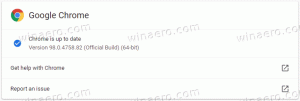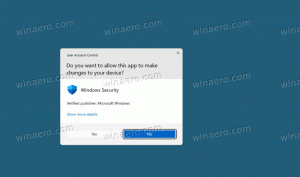كيفية تمكين تحجيم الطباعة في Google Chrome
إحدى الميزات الجديدة في Chrome 56 هي القدرة على قياس المستندات قبل الطباعة. هذا التغيير مفيد حقًا عندما تحتاج إلى طباعة صفحة بها نصوص وصور متقلصة. دعونا نرى كيف يتم تنفيذه في Chrome 56.
يضيف Google Chrome 56 القدرة على تطبيق التحجيم على الصفحة التي ستطبعها. كما تعلم بالفعل ، لا يستخدم Chrome مستوى التكبير المخصص للصفحات المفتوحة عند طباعتها. الغرض من الخيار الجديد هو إصلاح هذه المشكلة.
سيسمح لك عنصر التحكم في التكبير / التصغير الخاص بضبط مستوى التكبير / التصغير للنسخة المطبوعة في Chrome 56. هنا كيفية استخدامه.
لتمكين قياس الطباعة في Google Chrome، قم بما يلي.
- افتح Chrome وانتقل إلى الصفحة التي تريد طباعتها.
- صحافة كنترول + ص لفتح مربع حوار معاينة الطباعة. بدلاً من ذلك ، يمكنك النقر فوق زر قائمة النقاط الثلاث وتحديد أمر الطباعة من القائمة.
- تبدو صفحة معاينة الطباعة كما يلي:
- انقر فوق الارتباط "مزيد من الإعدادات" على اليسار. سيتم توسيعه إلى أسفل.
- سترى مربع نص المقياس على اليسار. حدد مستوى التكبير المطلوب وانتهيت!
سيتم استخدام مستوى القياس للنسخة المطبوعة فقط. في المرة التالية التي تحتاج فيها إلى طباعة بعض صفحات الويب بخط صغير جدًا أو ترميز سيئ ، يمكنك استخدام هذا الخيار.
ملاحظة: بالنسبة لبعض المستخدمين ، بمن فيهم أنا ، لا تتوفر ميزة Print Scaling (تحجيم الطباعة) خارج الصندوق. إذا كنت متأثرًا بهذه المشكلة ، فقم بتمكينها باستخدام علامة خاصة. افعل ذلك على النحو التالي.
في Google Chrome ، اكتب النص التالي أو انسخه والصقه في شريط العناوين:
chrome: // flags / # print-scaling
حدد "ممكّن" من القائمة المنسدلة كما هو موضح أدناه.
أعد تشغيل المتصفح عندما يُطلب منك ذلك.
هذا كل شيء.